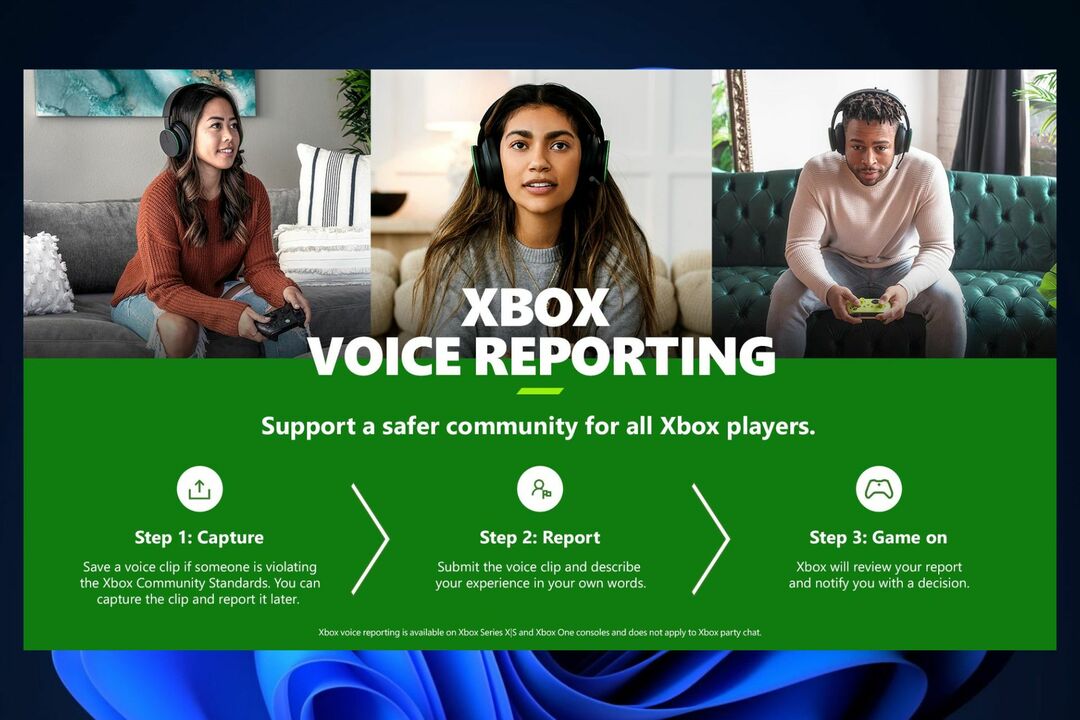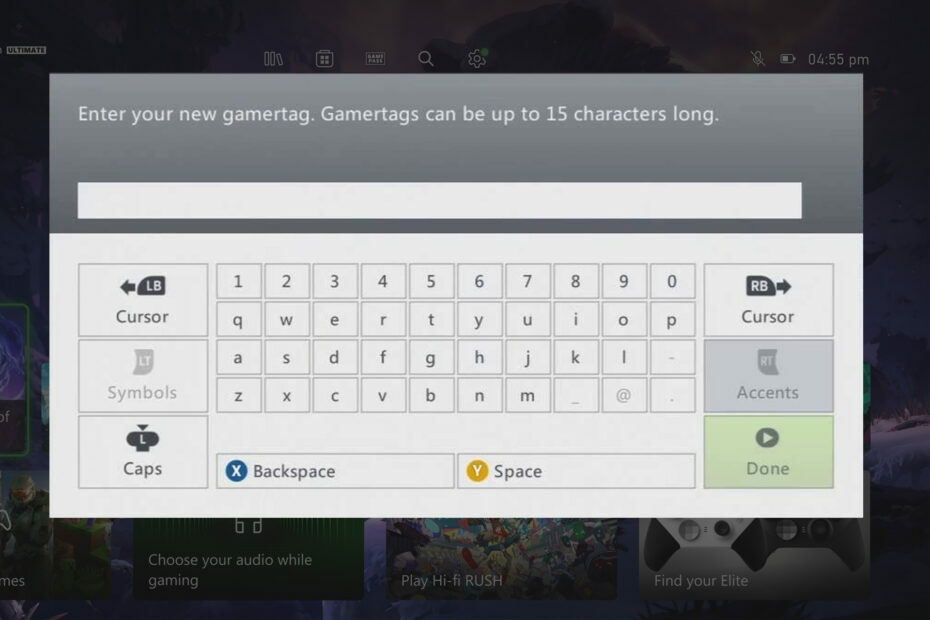על ידי אשה נייאק
לקונסולת ה-Xbox יש גרפיקה שהופכת את המשחק לחוויה אמיתית. עם אוסף עצום של משחקים, זה יכול להשאיר אותך מכור במשך שעות לשחק במגוון משחקי פעולה, מירוצים ומותחנים. יחד עם הקונסולה, חשוב שתהיה גם טלוויזיה או צג תצוגה עם הגדרות התצוגה המתאימות כדי להבטיח קצב פריימים חלק וחמאתי במשחק. הטלוויזיה צריכה להיות מופעלת ב-4k וצריכות להיות בעלות הגדרות התדר הנכונות כדי להשלים את קונסולות ה-Xbox Series S ו-Xbox Series X. אם אינך בטוח כיצד להגדיר את הגדרות ה-Xbox לטלוויזיה מאמר זה יראה לך כיצד לעשות זאת.
שינוי תצוגת ה-Xbox ל-120Hz ב-Xbox Series S ו-Xbox Series X
שלב 1: לחץ על כפתור Xbox בבקר שלך.

שלב 2: עבור אל פרופיל ומערכת ולאחר מכן לחץ על הגדרות.
פרסומת

הערה: אתה יכול ללחוץ על Rb לחצן בבקר שלך כדי לנווט.
שלב 3: מתחת ל- כללי לשונית, עבור אל אפשרויות טלוויזיה ותצוגה.

הערה: כעת תוכל לראות אם הטלוויזיה מופעלת ב-4k או לא בהתבסס על התצורה המוצגת על המסך. התדר מוגדר אוטומטית ל-60Hz תחת 4K UHD.
שלב 4: כעת עבור אל מִתקַדֵם ולחץ על נאמנות וידאו וסריקת יתר.

שלב 5: בעמוד הבא, עבור אל לְהַצִיג, ומתחת לזה בחר את עוקף את התפריט הנפתח.

הערה: אתה יכול לבחור את זיהוי אוטומטי שיהיה מצב ברירת המחדל או בחר מתוך אפשרויות אחרות בתפריט הנפתח. אם מאוחר יותר תגלה שהטלוויזיה לא יכולה להפעיל את הגדרות ה-120 הרץ, תמיד תוכל לחזור לדף זה ולהגדיר אותו ל- זיהוי אוטומטי הגדרה שוב.
שלב 6: כעת בחר HDMI מהתפריט הנפתח


שלב 7: לאחר מכן תופיע תיבת דו-שיח, בחר השתמש בהגדרות ידניות.

הערה: איכות התצוגה של הטלוויזיה שלך עשויה לעבור שינוי בשל כך.
שלב 8: כעת חזור אל אפשרויות טלוויזיה ותצוגה כלליות עמוד ולחץ על פתרון הבעיה תַחַת קטע תצוגה.


שלב 9: בחר את הרזולוציה כ 1080p מהתפריט הנפתח.

שלב 10: בחר כן בתיבת הדו-שיח שמופיעה לאחר מכן.

שלב 11: כעת עבור אל קצב רענון ובחר 120Hz מהתפריט הנפתח.


הערה: כעת תבחין בשינוי מיידי באיכות התצוגה.
שלב 12: בחר כן בתיבת הדו-שיח.

אז הנה יש לך את קונסולת ה-Xbox שלך עם תצוגת קצב הרענון של 1080p ו-120Hz. תהנה מהמשחקים עם הגרפיקה המבריקה שמשתפרת עם תצוגות כאלה. ספר לנו בסעיף ההערות אם אתה בעל טלוויזיית 4K או משתמש בצג תצוגה למשחקים.
פרסומת
![איזה Xbox כדאי לקנות כדי לשחק בסטארפילד? [אנחנו עונים]](/f/ec46e1a12f1401d7f902d4db00d891dd.jpg?width=300&height=460)